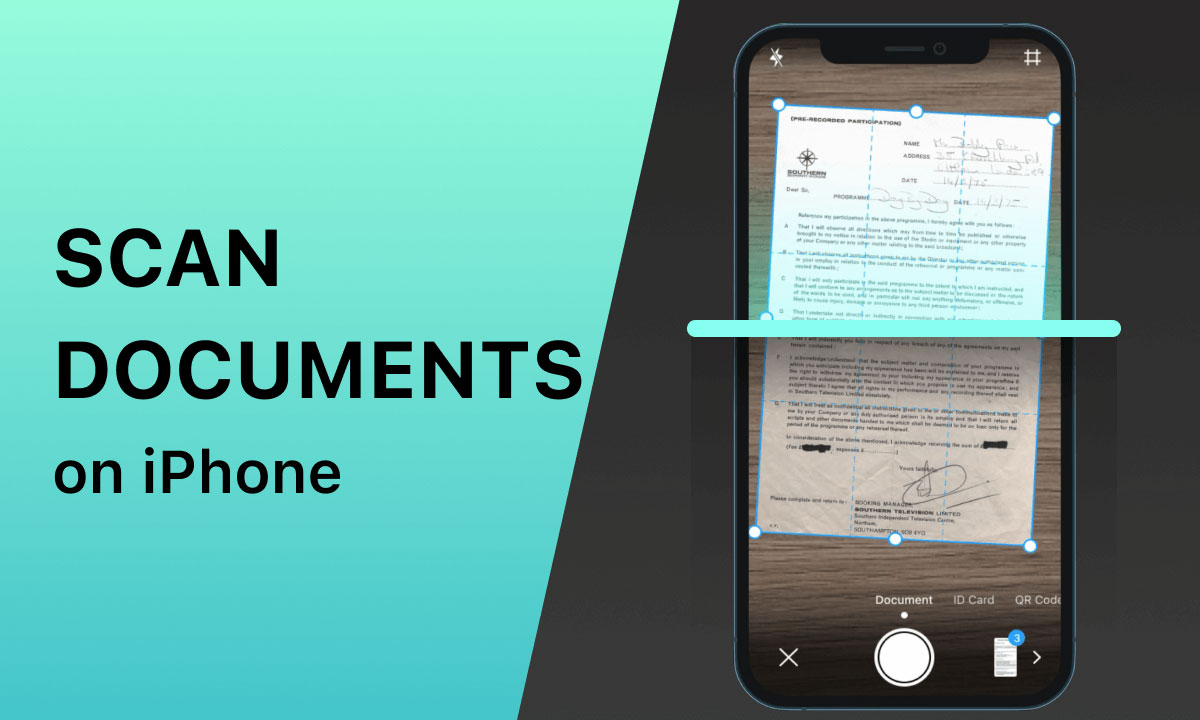
iPhone Anda dapat melakukan banyak hal. Mulai dari menonton video YouTube, mengirim pesan kepada teman-teman di iMessage, bermain game, menjelajah web, dan masih banyak lagi.
Namun, tahukah Anda bahwa iPhone Anda juga dapat berfungsi sebagai pemindai dokumen digital? Dalam artikel ini, kita akan membahas dua cara mudah untuk memindai dokumen dengan iPhone Anda menggunakan aplikasi Notes dan Files.
Memindai Dokumen dengan Aplikasi Notes
Dengan aplikasi Notes, Anda dapat menggunakan pemindai bawaan iPhone untuk mengambil gambar dokumen dan menyimpannya dalam format PDF. Anda juga bisa menambahkan tanda tangan ke PDF tersebut, jika diperlukan.
- Buka aplikasi Notes pada iPhone Anda.
- Pilih catatan yang sudah ada atau buat catatan baru.
- Ketuk ikon Kamera di bagian bawah aplikasi Notes, lalu pilih Scan Documents.
- Tempatkan dokumen yang ingin Anda pindai di depan iPhone. Kamera akan secara otomatis memindai dokumen tersebut. Jika tidak, Anda bisa menekan tombol Shutter untuk mengambil foto. Anda juga dapat menyesuaikan ukuran gambar dengan cara menarik sudutnya, lalu ketuk Keep Scan.
- Pilih Save.
Jika Anda ingin menambahkan tanda tangan ke dokumen di Notes:
- Ketuk dokumen tersebut.
- Pilih ikon Kamera di bagian bawah, kemudian pilih Scan Documents.
- Pilih tombol "+", lalu pilih Signature. Anda bisa memilih tanda tangan yang tersimpan atau membuat tanda tangan baru menggunakan jari Anda.
- Ketuk Done.
Memindai Dokumen dengan Aplikasi Files
Selain menggunakan aplikasi Notes, Anda juga dapat memindai dokumen dalam aplikasi Files. Setelah langkah pertama, langkah-langkah berikutnya sama dengan yang disebutkan sebelumnya.
- Buka aplikasi Files pada iPhone Anda. Ketuk tombol ellipsis (tiga titik) di pojok kanan atas.
- Pilih Scan Documents.
- Tempatkan dokumen yang ingin Anda pindai di depan iPhone. Kamera akan secara otomatis memindai dokumen tersebut. Jika tidak, tekan tombol Shutter untuk mengambil foto. Anda juga dapat menyesuaikan ukuran gambar dengan cara menarik sudutnya, lalu ketuk Keep Scan.
- Pilih Save.
Jika Anda ingin menambahkan tanda tangan ke dokumen di Files:
- Ketuk dokumen tersebut.
- Pilih ikon Kamera di bagian bawah, kemudian pilih Scan Documents.
- Pilih tombol "+", lalu pilih Signature. Anda bisa memilih tanda tangan yang tersimpan atau membuat tanda tangan baru.
- Ketuk Done.
Dengan menggunakan aplikasi Notes dan Files pada iPhone Anda, memindai dokumen menjadi sangat mudah dan efisien. Selamat mencoba!



